Bästa gratis alternativ PDF Viewer till Adobe Reader
Om du letar efter ett gratis alternativ till Adobe Reader, är en av de bästa alternativen där ute Foxit PDF Reader. Förutom att kunna se en PDF-fil har programmet ett stort antal funktioner som driver det långt bortom Adobe Reader och mycket närmare vad Adobe Acrobat kan göra.
Jag använde Adobe Reader i flera år eftersom det var från Adobe och jag kände att det var bättre eftersom Adobe är en behemoth och de skapar fantastiska program som Photoshop! Att vara en behemoth är dock också en dålig sak. Adobe Reader är enligt min mening uppblåst och långsam. Prestanda har förbättrats under åren, men det är fortfarande massivt jämfört med ett program som Foxit.
Det bästa är att det kan göra allt Adobe Reader kan plus en massa andra saker. Vill du söka efter en massa PDF-filer på en gång? Foxit kan göra det. Vill du få datorn att läsa hela PDF-filen till dig? Foxit kan göra det. Vill du skapa din egen PDF-fil? Foxit kan göra det. Vill du signera en PDF-fil säkert? Du vet svaret! Plus, allt detta är gratis.
Självklart finns det några tillvägagångssätt. Du kan till exempel underteckna ditt PDF-dokument med en bläcksignatur gratis, men om du vill ha en riktig elektronisk signatur verifierad av en tredje part måste du använda DocuSign-tjänsten byggd direkt in i Foxit. Du kan också skapa enkla PDF-filer från skanningar, ur klippbordet eller genom att lägga till textrutor och bilder, men om du vill skapa mer avancerade PDF-formulär måste du köpa deras PhantomPDF-programvara. Ändå är det mycket funktionalitet för bara en PDF-läsare.
I den här artikeln går jag igenom många funktioner i Foxit och varför gillar jag det så mycket som min primära PDF-programvara.
Användargränssnitt och layout
Det första du märker strax utanför fladdermusiken är att gränssnittet ser väldigt ut som det nya bandgränssnittet Microsoft introducerade i Office 2007. Det är supert rent och att visa PDF-filer i Foxit är en trevlig upplevelse.

Det är så bra faktiskt, det verkar också som att det skulle passa perfekt in i Office-familjen av applikationer. Liksom Office-bandet kan du också anpassa ribbonmenyerna i Foxit. Du kan lägga till / ta bort knappar och Foxit har samma snabbverktygsfält längst upp, vilket kan anpassas.
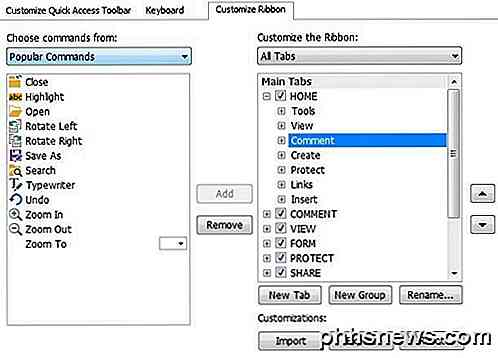
Den har också standard flerskiktstil för visning av flera PDF-filer som du ser i alla webbläsare. Längst till vänster finns ett par knappar som låter dig få tillgång till några bekväma funktioner som bokmärken, sidminnebilder, sidelager, kommentarer och kommentarer, eventuella bilagor, säkerhetsinställningar och digitala signaturer.
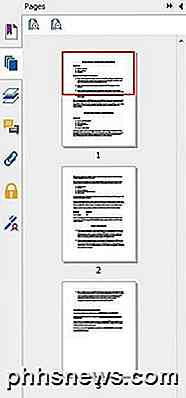
Foxit har också många olika sätt att visa dina PDF-filer. Om du går över till fliken Visa ser du två avsnitt som heter Dokumentvyer och Sidvisning .
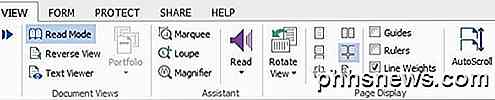
Det finns läsläge som döljer bandet, omvänd visning, som vrider ordningen på alla sidor och textvisare, som blir av med alla formateringar, bilder mm, och visar bara texten i dokumentet. För Sidvisning har du enkel sida, kontinuerlig sida för en sida, dubbelsidigt, dubbelsidigt kontinuerligt, delat, separat omslag och automatisk bläddring. Min favoritfunktion är alternativet Rotate View . Jag kan inte berätta hur många gånger jag har fått en PDF från någon och den skannade bilden var fel orientering.
Skapa PDF-filer
Utanför det stora gränssnittet för visning, organisering och sökning av PDF-filer har Foxit en hel uppsättning verktyg för att skapa egna PDF-filer. Klicka på Arkiv, Skapa PDF och du har flera alternativ att välja mellan: Tomt, Från Arkiv, Från Skanner eller Från Urklipp.
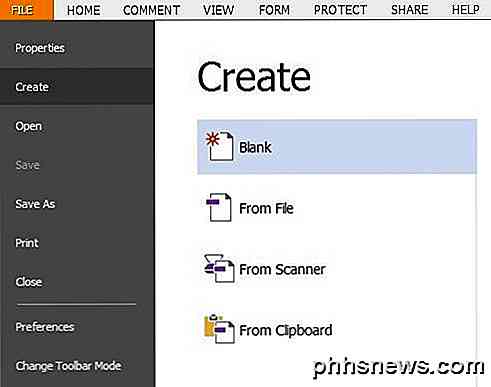
PDF-formatet som används av Foxit är 100% kompatibelt och kommer därför att fungera med alla andra PDF-program där ute. Om du har Office installerat, har Foxit plugins tillgängliga som låter dig skapa PDF-filer direkt inom Office-program. Att använda Word för att skapa en PDF-fil är mycket robustare än att skapa en i Foxit från början. Som standard finns ett textverktyg och några ritverktyg under fliken Kommentar på bandet för att skapa din PDF-fil i Foxit Reader.
Om du har mycket dokument att skanna kan du enkelt skanna dem rakt till PDF-format med Foxit istället för att konvertera dem från bilder till PDF-filer senare. Du kan också redigera metadata för PDF-filer så att de är enklare att söka.
Samarbete och delning
Det finns många användbara samarbetsfunktioner i Foxit Reader som gör livet mer bekvämt. En egenskap som jag använder mycket är att Evernote integreras direkt in i fliken Share.
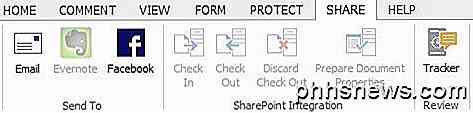
Du måste ha Evernote Windows-programmet installerat för att ikonen ska bli aktiv. När det upptäcker Evernote kan du direkt spara PDF-filer direkt till Evernote. Förutom Evernote kan du också maila filer och dela till Facebook eller Twitter. E-postfunktionen öppnar i princip ditt standardprogram för e-postprogram i Windows med den bifogade PDF-filen.
För företagsmiljöer inkluderar Foxit även SharePoint Integration, vilket är mycket användbart för företag i Microsoft-lägret. Om du klickar på fliken Kommentar finns det många alternativ för att lägga till anteckningar och anteckningar till ditt PDF-dokument.

Du kan markera text, anteckningar och filer, lägga till textrutor och ringa ut, lägga till ritningar, markera områden på sidan, lägg till frimärken till ett dokument och hantera kommentarer.
Säkerhet och andra funktioner
En annan bra aspekt till Foxit är säkerheten inbyggd i programmet. Foxit har en funktion som heter Safe Reading Mode, som i grunden kommer att varna användare om någon PDF-fil försöker göra externt samtal och låter dem besluta att avsluta processen eller att fortsätta.
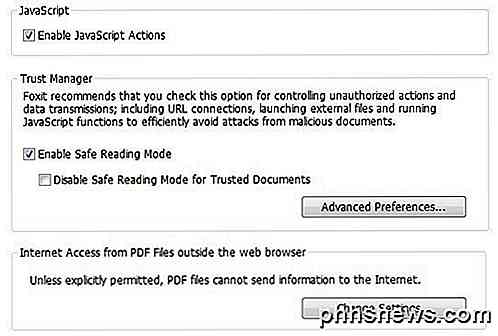
Som standard är Foxit inställt för att förhindra att PDF-filer skickar information via Internet om det inte uttryckligen tillåts att göra det. Om du vill vara säkrare kan du inaktivera JavaScript-åtgärder också.
Om du även tar emot dokument som är digitalt signerade använder Foxit en ISO 32000-kompatibel verifieringsprocess för att säkerställa att den digitala signaturen är äkta och att varken signaturen eller dokumentet har ändrats.
Övergripande är Foxit överlägset det bästa gratisprogrammet för att ersätta Adobe Reader som ditt primära PDF-läsprogram. Även med hjälp av sin betalda programvara som PhantomPDF är det mycket billigare än Adobe Acrobat och funktionen är lika bra, om inte bättre än Adobe. Om du har en annan åsikt, låt oss veta i kommentarerna. Njut av!

Så här lägger du till Gadgets Tillbaka till Windows 8 och 10 (och varför du förmodligen inte borde)
Stationära gadgets och Windows Sidpanel var en stor kännetecken i Windows Vista och Windows 7. Men Microsoft har tagit bort skrivbordsgränssnitt, och du hittar dem inte i Windows 8 eller 10. Windows Desktop-gadgetar avbröts eftersom de är en säkerhetsrisk Det finns en anledning att de avbröts i Windows 8 och 10: Microsofts skrivbord gadgetplattformen har en rad säkerhetsproblem.

Strömtjänster för strömning av data (och bandbredd) Använda
Strömtjänster är så vanliga att vi ofta inte tänker på hur mycket data de använder förrän det är för sent. Det kan vara mycket, men du kan minska dataanvändningen och förhindra överlagringar med några mindre förändringar här och där. Trots det stora antalet strömmande tjänster och deras tillhörande appar kan det sägas att en av dem kan vara Pandora , Spotify, Netflix eller speciellt YouTube.



